图床工具PicList介绍及使用
PicList 是什么?
PicList 是一款经过深度二次开发的高效云存储和图床平台管理工具,建立在 PicGo 的基础上。它不仅完整保留了 PicGo 的所有功能,还增添了许多新特点。例如,相册支持同步云端删除文件,内置图床额外添加了 WebDav、本地图床和 SFTP 等。同时,PicList 还增加了完整的云存储管理功能,包括云端目录查看、文件搜索、批量上传下载和删除文件,以及复制多种格式文件链接和图片/Markdown/文本/视频预览等。总之,PicList 实际上是 PicGo 的升级改进版,旨在弥补 PicGo 使用中的不足之处,同时也添加了许多新功能。
以下是关于如何使用 PicList 的详细说明。
一、PicList 的下载与安装(Windows 系统)
- 登录网址 https://piclist.cn/
- 点击下载 找到 Windows 系统 2.6.8-x64.exe 版本,下载此版本
- 下载好后直接安装 默认安装到 C 盘,根据自己实际情况更改安装目录
- 安装完成后点击“完成”直接运行程序
二、PicList 配置
运行 PicList,界面如下: 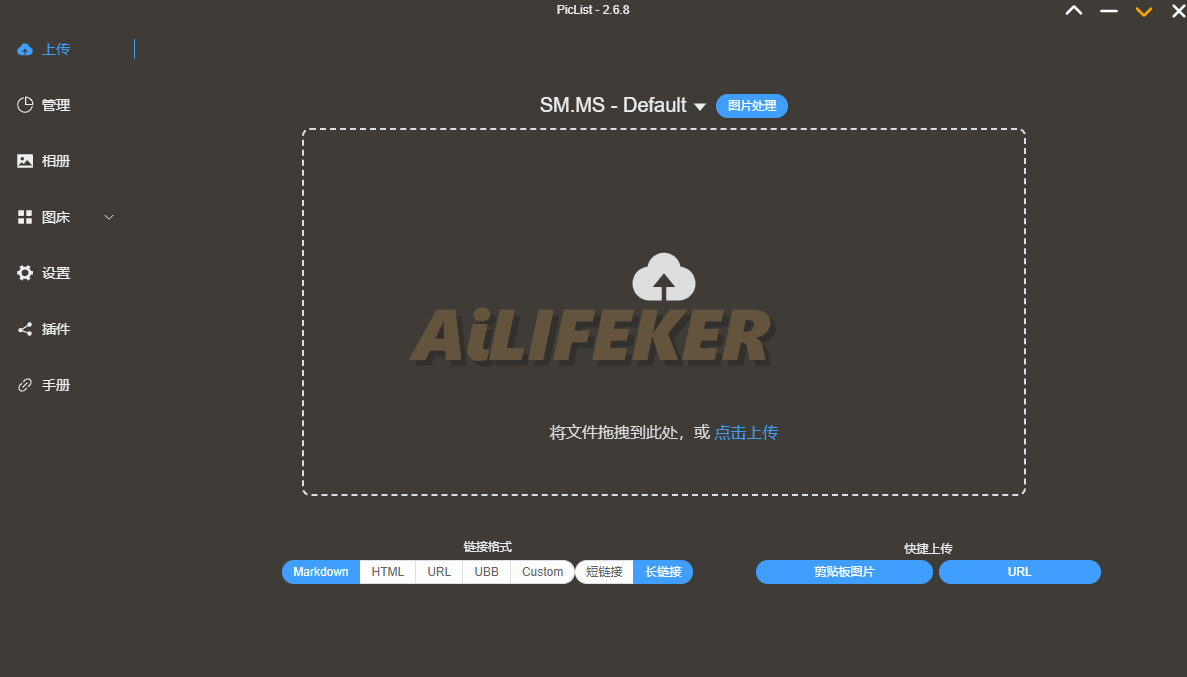 点击图床设置选择 GitHub 图床,按提示要求进行设置,设置完成后点击确定!
点击图床设置选择 GitHub 图床,按提示要求进行设置,设置完成后点击确定! 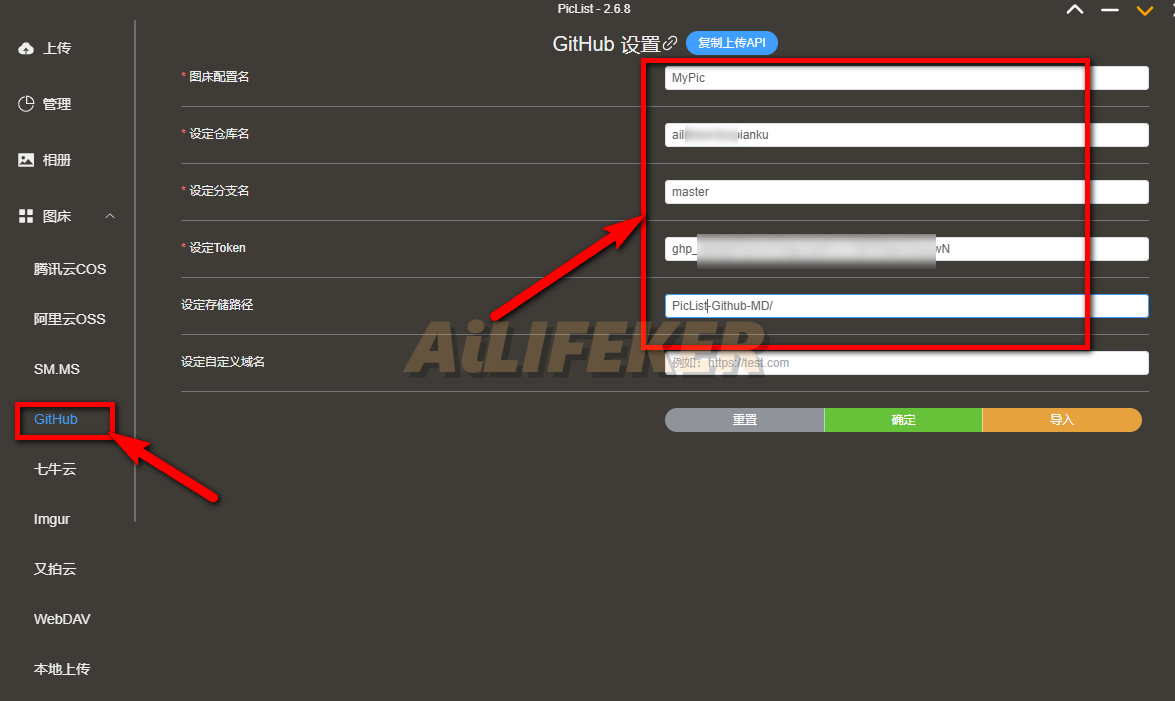 设定仓库名:你的用户名/toupianku 设置分支名:master 设定 Token:将 GitHub 里生成得到的 token 粘贴到这里 指定存储路径:默认会上传到根目录,指定目录要以 / 结尾,比如我想上传图片到 img 目录下,那么存储路径应该设置为 img/ 设定自定义域名:没有忽略即可 点击上传区,更改图片上传图床为 GitHub 图床
设定仓库名:你的用户名/toupianku 设置分支名:master 设定 Token:将 GitHub 里生成得到的 token 粘贴到这里 指定存储路径:默认会上传到根目录,指定目录要以 / 结尾,比如我想上传图片到 img 目录下,那么存储路径应该设置为 img/ 设定自定义域名:没有忽略即可 点击上传区,更改图片上传图床为 GitHub 图床 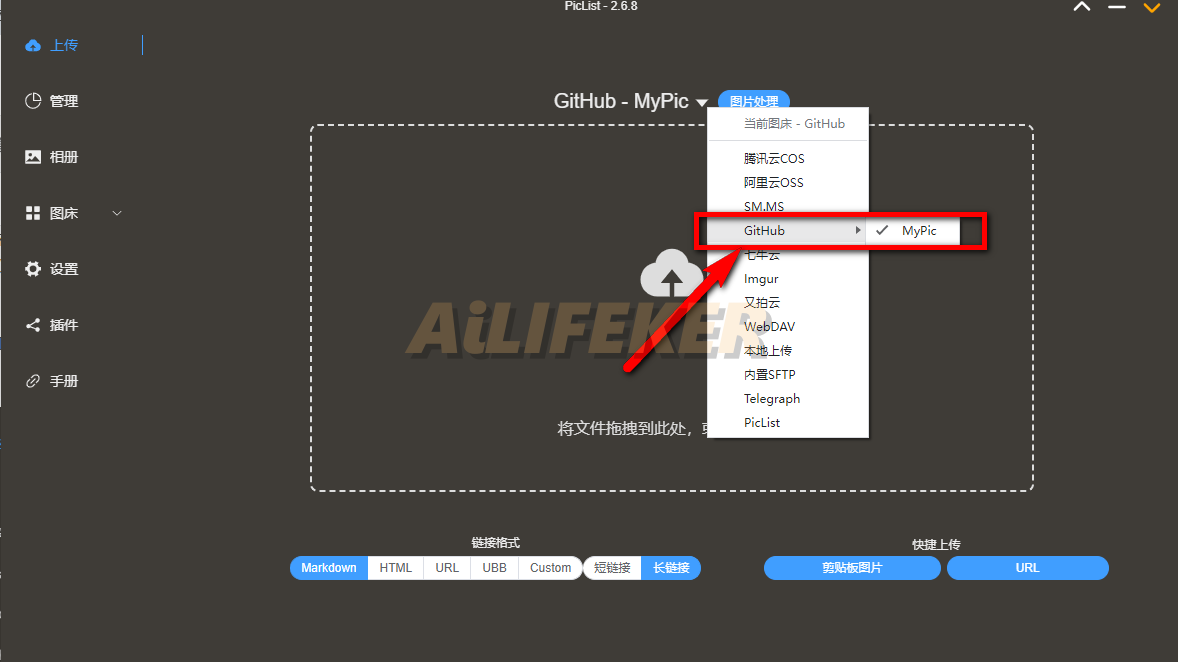
接下来,我们上传一张照片来测试一下是否配置成功,上传区选择“点击上传”,选择要上传的图片或文件。 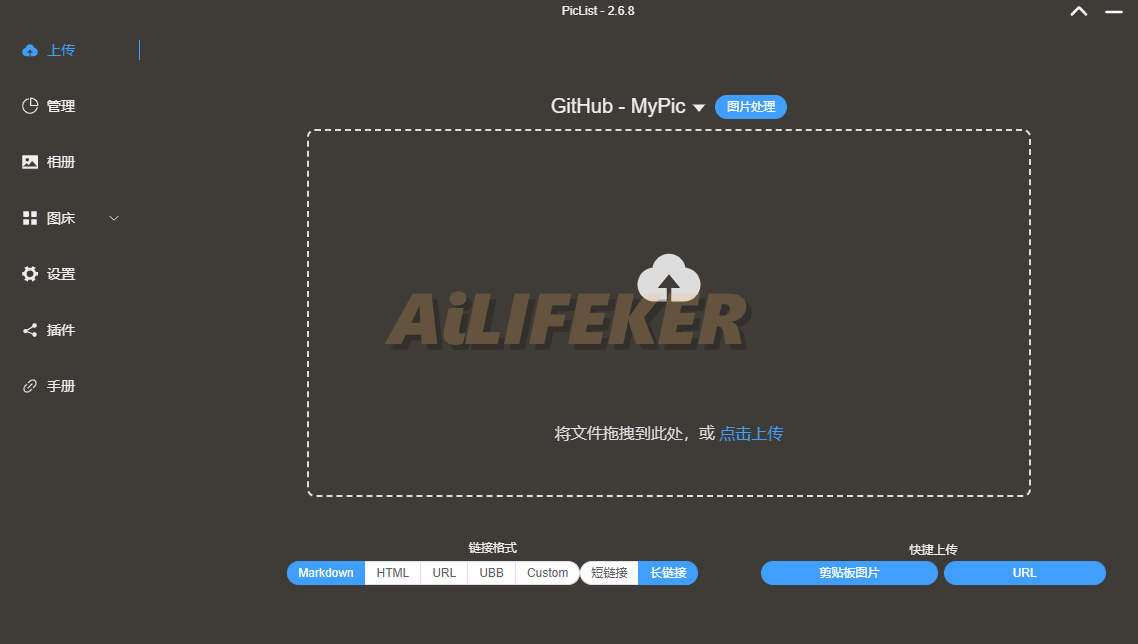 等蓝色进度条走完,系统提示上传成功,我们的图片也就上传成功了。
等蓝色进度条走完,系统提示上传成功,我们的图片也就上传成功了。 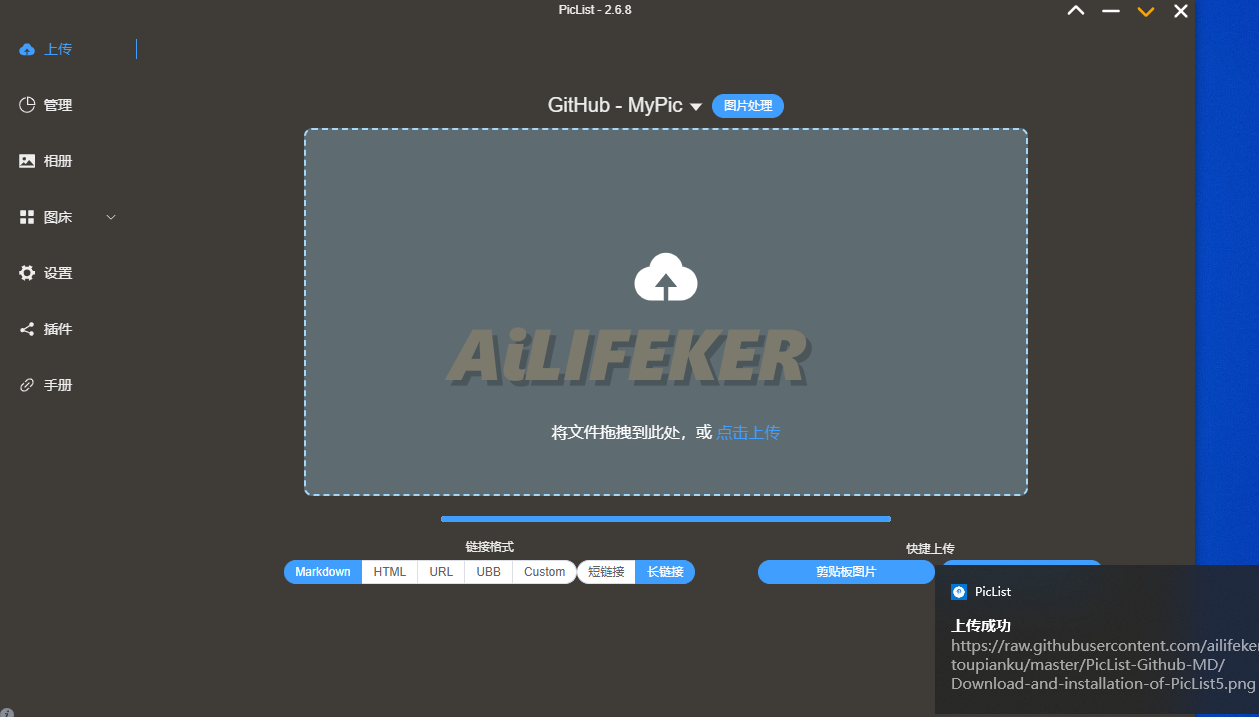 上传成功后,PicList 会自动将图片链接复制到粘贴板中,我们可以直接粘贴链接到需要的地方。同时,我们也可以在相册中查看,因为上传成功后会有记录,这里同样可以复制图片的链接,并修改图片的链接和删除图片。
上传成功后,PicList 会自动将图片链接复制到粘贴板中,我们可以直接粘贴链接到需要的地方。同时,我们也可以在相册中查看,因为上传成功后会有记录,这里同样可以复制图片的链接,并修改图片的链接和删除图片。 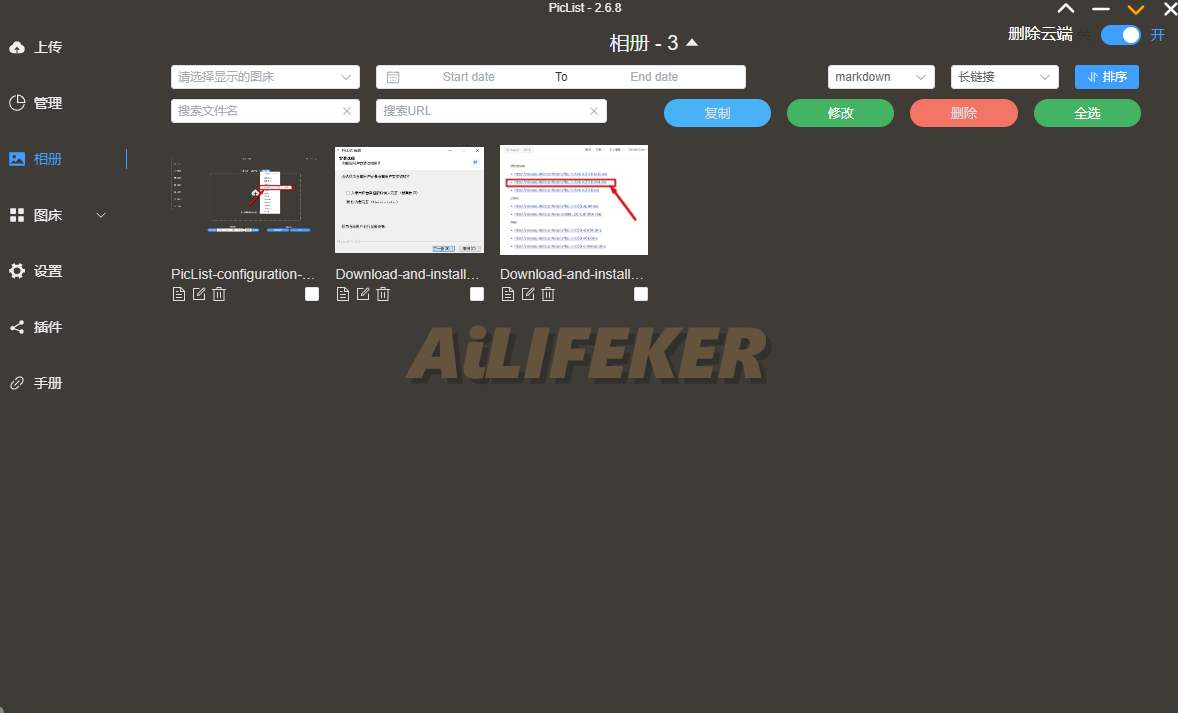
在 PicList 中,既可以生成长链接,也可以生成短链接,这也是 PicList 相比 PicGo 新增加的功能。
三、图床管理(云存储管理)
云存储平台/云服务器和图床平台的管理是 PicList 新增的功能。在这里,你可以:
- 新建存储桶
- 新建/重命名和删除文件夹
- 重命名和批量删除文件
- 快速批量复制文件公开链接
- 批量获取私有文件的临时分享链接
- 批量上传和下载各种格式的文件
- 预览图片封
要使用图床管理,首先得进行简单配置。点击“管理”---》再选择“GitHub”。
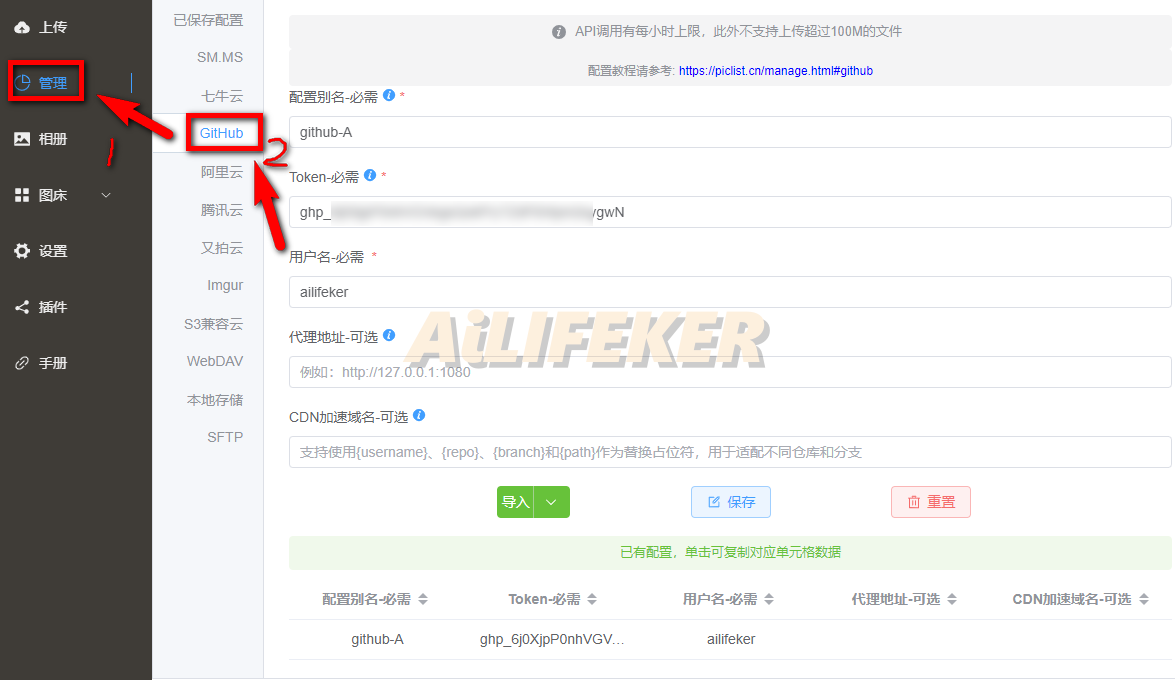
需要填写以下项目: 别名:自己随便填 Token:填写在 GitHub 生成得到的 Token 用户名:GitHub 用户名 代理地址:如果访问 GitHub 需要代理地址访问,则填写,否则可以不填写 CDN 加速域名:按需填写
设置完后点击保存,再次点击“管理”后出现如下界面
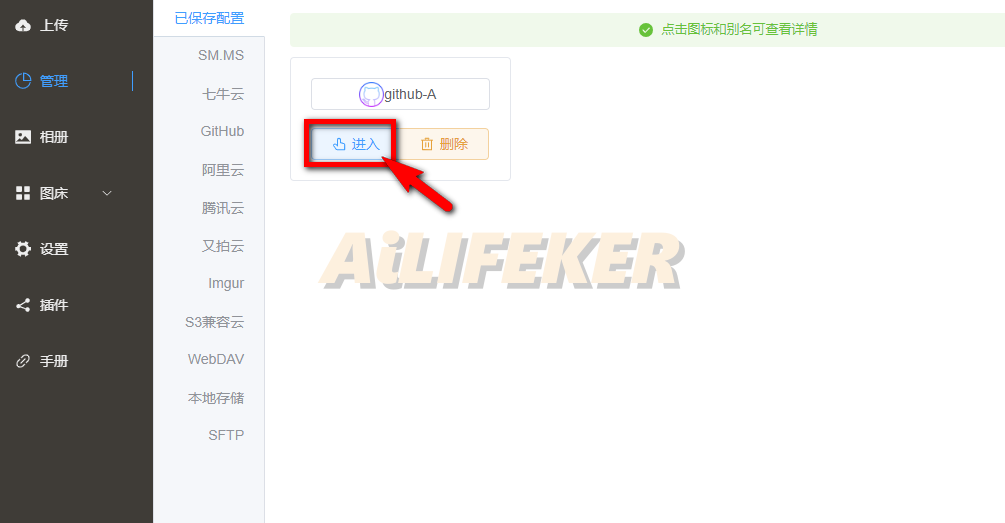
点击进入,界面如下:
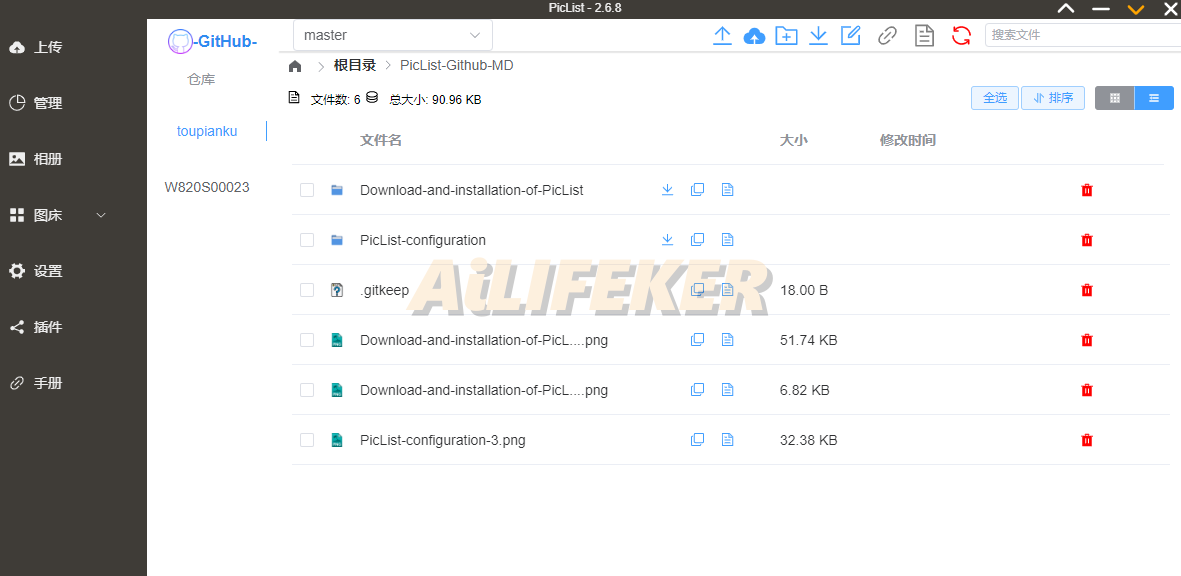
在此
